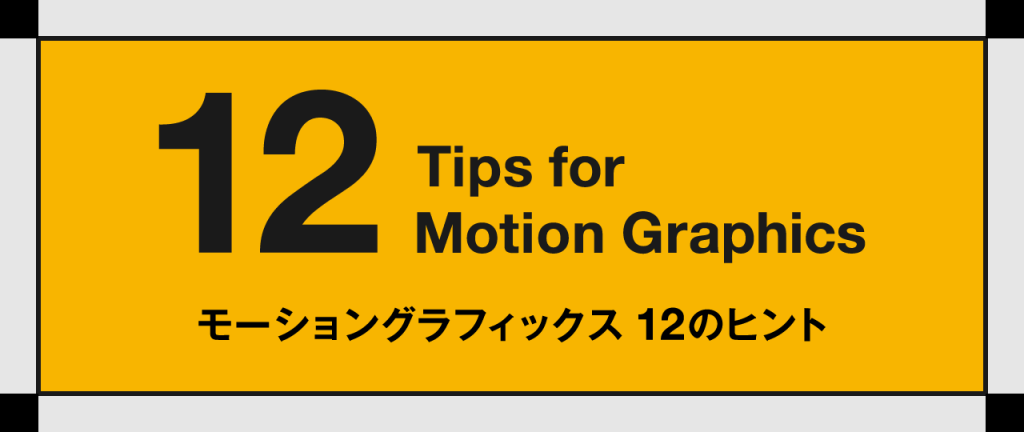
こんにちは! AbemaTVの VX Studio という部署に所属している、白戸(しろと)です。2016年に、とあるポストプロダクションから転職してきました。VX Studio は、AbemaTVで放送される番宣、タップル・AWAなどの自社広告、CIなど、様々な映像・モーショングラフィックスを制作している部署です。
※ポストプロダクション…映像や音声の編集を行う作業、および場所のこと。「ポスプロ」と訳されることが多いです。編集スタジオとも呼ばれます。
さて、今回ご紹介するのは、【モーショングラフィックス 12のヒント】です。もう知ってるよ!という方も多いかもしれませんが、改めてまとめさせてもらいます。(これからモーショングラフィックスを始めたい!という方にピッタリかも)
いつもお世話になっている Adobe After Effects (以下、Ae)をベースに話を進めます。プラグインやスクリプトも紹介していますが、必ずしも必要というわけではありません。プラグインを使うことが目的ではなく、表現するための手段の一つとしてプラグインを使う、ということを心掛けてください。
※[カギカッコ] はAeでの項目やエフェクト名を指します。
▼ もくじ ▼
01.【Easing】イージング、動きに緩急を付ける
02.【Motion Blur / Afterimage】モーションブラーと残像
03.【Framerate】フレームレート
04.【Squash&Stretch】スカッシュ&ストレッチ
05.【Depth of Field】被写界深度
06.【Vignette】周辺減光
07.【Chromatic Aberration】色収差
08.【Lens Flare】レンズフレア
09.【Light Leak】ライトリーク
10.【Glow】グロー
11.【Film Grain】フィルムグレイン
12.【Glitch】グリッチ
01. 【Easing】イージング、動きに緩急を付ける
物体が動く時、必ず「動き始め」と「動き終わり」があり、速度が次々に変化します。この速度の変化を誇張や矮小、つまり動きに緩急を付けることで面白い表現が得られます。
▼方法1 [グラフエディター]を使用する。
▼方法2 サードパーティー製スクリプト(Flow、Easy、Ease and Wizz など)を使用する。
▼方法3 エクスプレッションを組む
グラフエディターには「速度グラフ」と「値グラフ」がありますが、ひとまずお好きな方で。値グラフで「カーブを調整するハンドルが見付からない!」という方は、[次元に分割]をしてください。
【グラフエディターを調整した例】
A: リニア(速度が変化しない、直線的な動き)
B: イージーイーズ
C: 前半が速い
D: 後半が速い
E: 途中が速い
グラフを視覚的に調整できるのは良いことですが、もし数値で確認したい場合は、グラフを選択して右クリック、[キーフレーム速度]を選択してください。解釈がなかなか難しいのですが、
入る速度 = 「動き終わり」のハンドルの傾き
出る速度 = 「動き始め」のハンドルの傾き
影響 = ハンドルの長さ
とイメージしてください。[速度]の値を上げるとハンドルの傾きが大きくなり、[影響]の値を上げるとハンドルの長さが長くなります。
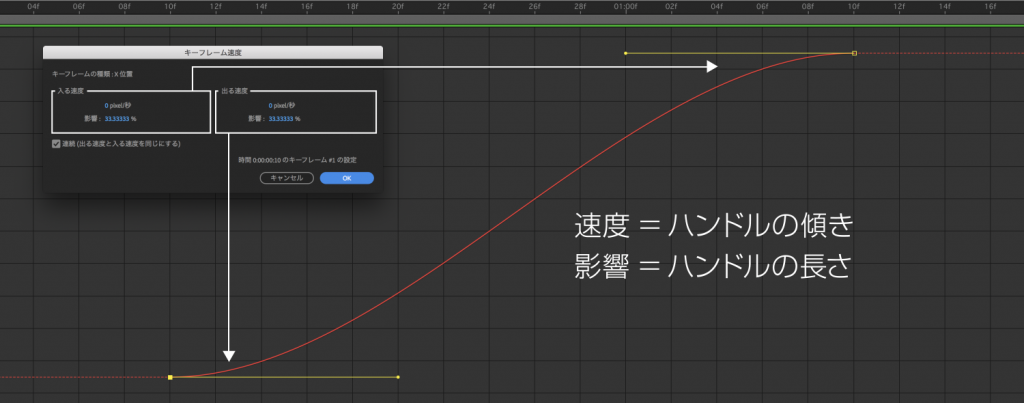
02.【Motion Blur / Afterimage】モーションブラーと残像
モーションブラーとは、動く物体をカメラで撮影した時、もしくはカメラ自体を動かした時に生じるブレのことです。実写合成では、モーションブラーがないと不自然に見えることが多いですが、モーショングラフィックスの世界では、“あえて”無くすこともよくあります。場合に応じてモーションブラーの有り無しを使い分けてください。
▼方法1 各レイヤーの[モーションブラー]スイッチをオンにする。
使う時はフレームあたりのサンプル数・シャッター角度の設定をお忘れなく![コンポジション設定]>[高度]>[モーションブラー]
▼方法2 [ピクセルモーションブラー]エフェクトを適用する。
▼方法3 サードパーティー製プラグイン (ReelSmart Motion Blur など)を使用する。
方法1でモーションブラーがかかるのは、位置やスケールにキーフレームが入っている(アニメーションが付いている)時のみです。既にレンダリング済みの映像にモーションブラーをかけるには、方法2もしくは方法3で行います。モーションブラーは比較的重い処理であるため、デフォルトではプレビューに反映されません。[モーションブラーを使用可能]スイッチを押すことで、プレビューにもモーションブラーを反映させることができます。
【モーションブラーの例】
モーションブラーなし
モーションブラーあり
ブレを連続させず、引きずっているような、残像表現をすることもあります。
▼方法1 動きを付けたレイヤーを複製し、時間をずらす。さらにそれぞれのレイヤーの不透明度を調整する。
▼方法2 [エコー]エフェクトを適用する。
【[エコー]エフェクトの例】
エコーの数:10 / 減衰:0.70 に設定。
03.【Framerate】フレームレート
フレームレートとは、1秒あたりのコマ数のことです。映像における「fps」という表記は、Frames Per Second の略です。テレビ放送は30コマ(29.97fps)、映画は24コマ(24.00/23.976fps)、ゲームなどでは60コマ処理している場合もあります。
モーショングラフィックスにおいては、フレームレートをあえて落として、動きをカクカク見せることで、コミカルさを演出することがあります。
(例) 30コマ→24コマにしてみる、30コマ→15コマにしてみるなど
最近、自動車や飲料、鉄道のCMなど、モーショングラフィックスを全面に出した作品を多く見かけるようになりましたが、どこかコミカルな印象を受けたら、1度コマ送りで見てみましょう。(私はコマ送りで動きを研究してます!笑)
▼方法1 コンポジションのフレームレートを変更する。
▼方法2 [ポスタリゼーション時間]エフェクトを適用する。調整レイヤーに適用すると便利。
【フレームレートの比較】
30コマ
24コマ
15コマ
8コマ
おまけ・60コマ
04.【Squash&Stretch】スカッシュ&ストレッチ
スカッシュ&ストレッチとは、物体が潰れたり伸びたりなどして、形状が変化することです。アニメーションにおける伝統的な手法なので、見たことがあるという方も多いのではないでしょうか。見たことがない方は、YouTubeなどで要チェックです。
▼方法 スケールをXY別に調整する。
ここまで「動き」に着目してきましたが、ここからは「質感」に注目していきます。
05.【Depth of Field】被写界深度
ピントが合う範囲のことです。
被写界深度が浅い→ピントが合う範囲が狭い→手前や背景をボカせる
被写界深度が深い→ピントが合う範囲が広い→手前や背景はそれほどボケない、手前から奥までピントが合った状態
ボケによって手前と背景を分離することで、奥行きを表現できます。注意が必要なのは、ボカす際にガウスブラーに頼らないことです。詳しい説明は割愛しますが、ガウスブラーと実際のレンズではハイライトや色の出方が異なります。ただ単にボカせばいいという訳ではありません。
▼方法1 カメラレイヤーの被写界深度をオンにする。
▼方法2 [ブラー(カメラレンズ)]エフェクトを適用する。
▼方法3 サードパーティー製プラグイン (Lenscareなど)を使用する
06.【Vignette】周辺減光
周辺減光とは、画面の周辺部が暗く落ちることを指します。もともとはレンズの光学的な理由で起こる現象です。画面の中で見せたいものに視線を集中させる、いわゆる視線誘導にもよく使われる手法です。
▼方法1 黒平面にマスクを作成して、不透明度やマスクのボカシなどを調整する。
▼方法2 [CC Vignette]エフェクトを適用する。
▼方法3 サードパーティー製プラグイン (Magic Bullet Looksなど)を使用する。
【周辺減光の例】※分かりやすいよう、極端に入れています

07.【Chromatic Aberration】色収差
こちらもレンズの光学的な理由で起こる現象です。光の波長ごとの屈折率の違いにより、焦点距離が異なったり(軸上色収差)、結像する像の大きさが異なる(倍率色収差)ことによって起こります。
▼方法1 Ae標準エフェクトの組み合わせ
▼方法2 サードパーティー製プラグイン (Magic Bullet Looks、Sapphireなど)
Ae標準エフェクトにあっても良さそうなのに、ない機能No.1(個人的に)
標準エフェクトでの作り方は「色収差 Ae 標準」で検索!
【色収差の例】※分かりやすいよう、極端に入れています
「あり」の方は、エッジに赤や青の“にじみ”のようなものが見えます。
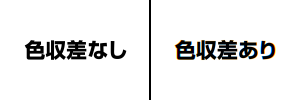
08.【Lens Flare】レンズフレア
レンズフレアとは、カメラのレンズやミラーで光が反射することで発生する光の像を指します。カメラのレンズは、人間の目とは異なり複数のレンズを組み合わせて構成されているため、レンズ同士で光を反射することがあり、それが像となって現れます。
レンズフレアはレンズの特性・欠点でしたが、「味」として捉えられ、例えば、J・J・エイブラムス監督作品ではレンズフレアが多用されています。映画『君の名は。』でもレンズフレアを追加することで、光を美しく表現しています。
▼方法1 [レンズフレア]エフェクトを適用する。
▼方法2 サードパーティー製プラグイン (Optical Flares、Knoll Light Factory など)を使用する。
▼方法3 レンズに光を当て、実際に撮影する。
【レンズフレアの例】※Optical Flares を使用

09.【Light Leak】ライトリーク
Light:光が Leak:漏れる
フィルムに直接光を当てたり、カメラとレンズの間から光が漏れることによって、フィルムが感光して生じる現象です。
▼方法1 パーティクルを使用して自分で作る(Ae標準や Particular など)
▼方法2 サードパーティー製プラグイン (Light Leaks など)を使用する。
▼方法3 ライトリーク素材を購入する。
【ライトリークの例】※ライトリーク素材を使用

10.【Glow】グロー
光がにじむこと。
▼方法1 [グロー]エフェクトを追加する。
▼方法2 ボケ具合の違うレイヤーを「加算」や「スクリーン」で重ねる。
▼方法3 サードパーティー製プラグイン (Real Glow、Sapphire など)を使用する。
Ae標準の[グロー]はあまり美しい表現にはなりません。綺麗なグローをお求めの方は、「After Effects グロー」で検索を!ポイントは「ボケ具合の違うレイヤーを加算やスクリーンで重ねる」です。また、色々なメーカーからグロー効果を追加できるプラグインが発売されています。それぞれの特色をまとめた本も出版されているので、ご興味のある方は要チェックです。こちらは「After Effects プラグイン グロー 比較」で検索してください。
【グローの比較】

11.【Film Grain】フィルムグレイン
フィルムを用いて撮影を行った時、映像に乗るザラザラとした質感のことです。フィルムを使用しないデジタル制作においてフィルムグレインは生じませんが、後処理で乗せることで独特の質感を与えられます。フィルムの種類やサイズ(8mm、16mm、35mmなど)によって、粒状感(ザラザラの具合)が異なります。
▼方法1 [グレイン(追加)]エフェクトを追加する。
▼方法2 サードパーティー製プラグイン (Magic Bullet Looks、Filmconvert など)を使用する。
▼方法3 フィルムグレイン素材を購入する。
【フィルムグレインの例】※映像は「Pexels Videos」のCC0素材を使用。
フィルムグレインなし
フィルムグレインあり ※フィルムグレイン素材を使用
時折、画面上に現れる白い物体は、フィルムのホコリや細かい傷です。これらを総称して「パラ」と呼びます。
Web配信など低ビットレートで再生された場合、フィルムグレインが上手く描写できず、単なるノイズのように見えてしまうことがあります。映像が流れる媒体によっては注意が必要です。
12.【Glitch】グリッチ
Glitch:問題、故障、誤作動、異常
データの異常や破損によって生じる画像の乱れ、ノイズのことです。ノイズをあえて取り入れることで、独特の表現ができます。
▼方法1 [波形ワープ]や[タービュレントディスプレイス]、[ディスプレイスメントマップ]などを使用して作る。
▼方法2 サードパーティー製プラグイン (Twitch、Data Glitch、AE Pixel Sorter など)を使用する。
▼方法3 グリッチ素材を購入する。
【グリッチの例】※グリッチ素材 + Data Glitch の組み合わせ
AE Pixel Sorter は「ピクセルソート(Pixel Sort)」と呼ばれる処理を行うプラグインです。ピクセルソートとは、画像の水平もしくは垂直のラインを一度分離して、任意の基準(輝度や色相など)に応じて画素の位置を並べ替えることです。溶けたような独特の表現が得られ、海外のモーショングラフィックス作品でちょくちょく見かけます。
【ピクセルソートの例】※AE Pixel Sorter を使用
以上、【モーショングラフィックス 12のヒント】でした。これらを組み合わせたり、工夫することで表現の幅をぜひ広げてください!ここで、とある有名な格言を紹介します。
アイデアとは既存の要素の新しい組み合わせ以外の何ものでもない (ジェームス・W・ヤング)
VX Studio では、イケてる映像クリエイターを募集中です。Premiere Pro や After Effects を中心に、CINEMA 4D、3ds Max、DaVinci Resolve Studio、Fusion Studio などを導入しています。
・映像やデザインの業界で活躍したい学生の方
・ポスプロで数年働いているけど、何か新しいことをしてみたい方
・いい感じのモーションを見かけると、ご飯3杯はイケる方
…などなど、ご興味ある方は、是非こちらの記事もご覧ください↓
映像業界3年目の転職「AbemaTVに飛び込んだら、目の覚めるような毎日が待っていた」
https://www.wantedly.com/companies/abema/post_articles/113992
